- Tầng 3, Hà Thành Plaza, 102 Thái Thịnh, Trung Liệt, Đống Đa, Hà Nội
- thanhtin@tmark.vn
-
Cách dịch trang web sang tiếng Việt đơn giản
Cập nhật: 23/12/2024
Trong thời đại công nghệ số hiện nay, việc truy cập thông tin từ các trang web nước ngoài ngày càng trở nên phổ biến. Tuy nhiên, rào cản ngôn ngữ có thể khiến người dùng gặp khó khăn trong việc hiểu nội dung. Để giải quyết vấn đề này, việc dịch trang web sang tiếng Việt là cần thiết và hữu ích. Bài viết này của Tổng kho buôn sỉ sẽ hướng dẫn bạn những cách đơn giản và hiệu quả để dịch các trang web, giúp bạn dễ dàng tiếp cận thông tin mà không lo ngại về rào cản ngôn ngữ.
Hướng dẫn cách dịch trang web đơn giản, nhanh chóng
Trong thời đại toàn cầu hóa hiện nay, việc dịch trang web sang tiếng Việt là một nhu cầu rất phổ biến của nhiều người. Dịch trang web giúp bạn đọc hiểu nội dung, tìm kiếm thông tin, học tập, làm việc và giải trí trên Internet một cách dễ dàng và thuận tiện hơn. Tuy nhiên, không phải ai cũng biết cách dịch trang web một cách chính xác và hiệu quả. Vậy làm thế nào để dịch trang web sang tiếng Việt một cách đơn giản, nhanh chóng và hiệu quả? Bài viết này sẽ hướng dẫn bạn cách dịch trang web bằng các công cụ và tiện ích mở rộng khác nhau trên các trình duyệt phổ biến như Chrome, Edge, Firefox.
Hướng dẫn cách dịch trang web sang tiếng việt trên chrome.
Chrome là một trong những trình duyệt được sử dụng nhiều nhất hiện nay. Chrome có tính năng tự động dịch trang web sang ngôn ngữ của bạn khi bạn truy cập vào một trang web có ngôn ngữ khác. Để sử dụng tính năng này, bạn cần làm theo các bước sau:
- Bước 1: Mở Chrome và vào menu (biểu tượng ba chấm ngang ở góc phải màn hình).
- Bước 2: Chọn Settings (Cài đặt).
- Bước 3: Cuộn xuống và chọn Advanced (Nâng cao).
- Bước 4: Chọn Languages (Ngôn ngữ).
- Bước 5: Chọn Offer to translate pages that aren’t in a language you read (Đề nghị dịch các trang không phải bằng ngôn ngữ bạn đọc).
- Bước 6: Chọn Add languages (Thêm ngôn ngữ) và chọn tiếng Việt.
- Bước 7: Lưu lại các thay đổi.
Sau khi hoàn thành các bước trên, bạn có thể vào một trang web có ngôn ngữ khác và Chrome sẽ tự động hiển thị một thanh công cụ ở góc phải màn hình để bạn chọn dịch sang tiếng Việt. Bạn chỉ cần nhấn vào biểu tượng Dịch và chờ trong giây lát để xem kết quả.
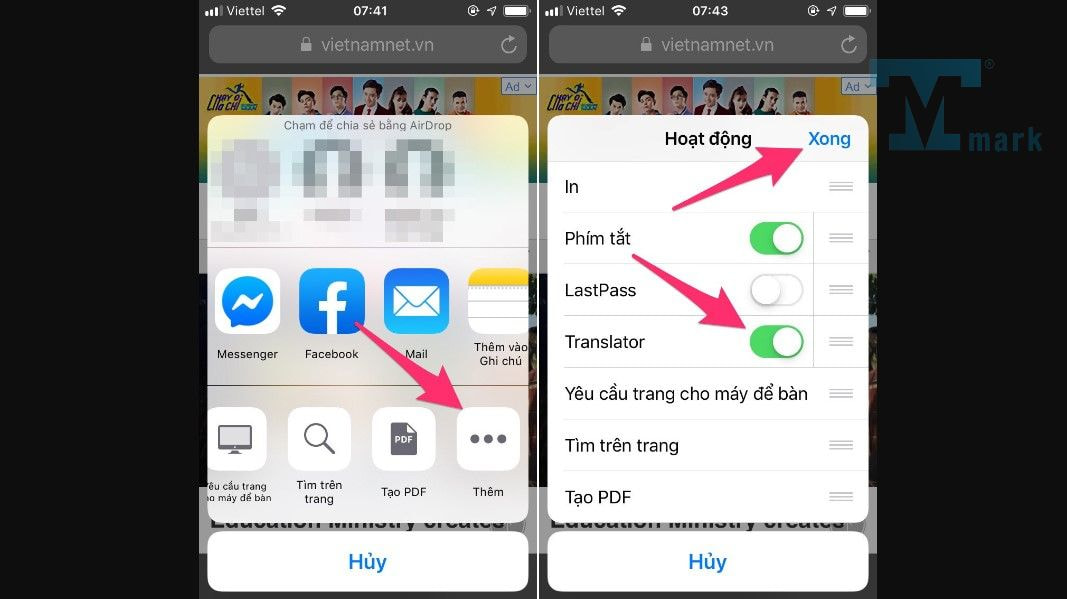
Hướng dẫn dịch website bằng Google Translate.
Ngoài tính năng tự động dịch trang web của Chrome, bạn cũng có thể sử dụng Google Translate để dịch trang web sang tiếng Việt. Google Translate là một công cụ dịch thuật miễn phí và mạnh mẽ của Google, cho phép bạn dịch văn bản, âm thanh, hình ảnh và trang web sang hơn 100 ngôn ngữ khác nhau. Để dịch trang web bằng Google Translate, bạn cần làm theo các bước sau:
- Bước 1: Mở Google Translate tại địa chỉ https://translate.google.com/.
- Bước 2: Chọn biểu tượng Trang web ở góc trái màn hình.
- Bước 3: Nhập địa chỉ trang web bạn muốn dịch vào ô bên trái.
- Bước 4: Chọn ngôn ngữ đích là tiếng Việt ở ô bên phải.
- Bước 5: Nhấn vào nút Dịch và chờ trong giây lát để xem kết quả. Google Translate sẽ mở một cửa sổ mới với trang web đã được dịch sang tiếng Việt. Bạn có thể xem nội dung, điều hướng và tương tác với trang web như bình thường. Nếu bạn muốn quay lại trang web gốc, bạn có thể nhấn vào biểu tượng X ở góc phải thanh công cụ của Google Translate.
Hướng dẫn thêm tiện ích mở rộng Google Dịch vào Google Chrome.
Một cách khác để dịch trang web sang tiếng Việt trên Chrome là sử dụng tiện ích mở rộng Google Dịch. Tiện ích mở rộng này cho phép bạn dịch nhanh chóng bất kỳ văn bản hoặc trang web nào bằng cách nhấn chuột phải hoặc nhấn vào biểu tượng của nó. Để thêm tiện ích mở rộng Google Dịch vào Chrome, bạn cần làm theo các bước sau:
- Bước 1: Mở Chrome và vào địa chỉ https://chrome.google.com/webstore/detail/google-translate/aapbdbdomjkkjkaonfhkkikfgjllcleb.
- Bước 2: Nhấn vào nút Add to Chrome (Thêm vào Chrome). Bước 3: Xác nhận việc thêm tiện ích mở rộng bằng cách nhấn vào nút Add extension (Thêm tiện ích). Sau khi hoàn thành các bước trên, bạn sẽ thấy biểu tượng Google Dịch xuất hiện ở góc phải thanh địa chỉ của Chrome. Để sử dụng tiện ích mở rộng này, bạn có thể làm theo hai cách sau:
- Cách 1: Nhấn chuột phải vào văn bản hoặc trang web bạn muốn dịch và chọn Google Translate (Dịch với Google).
- Cách 2: Nhấn vào biểu tượng Google Dịch và nhập văn bản hoặc địa chỉ trang web bạn muốn dịch vào ô bên trái. Tiện ích mở rộng sẽ tự động nhận diện ngôn ngữ gốc và dịch sang tiếng Việt cho bạn. Bạn có thể xem kết quả trong cửa sổ nhỏ của tiện ích mở rộng hoặc nhấn vào nút Mở trong tab mới để xem kết quả trong tab mới.
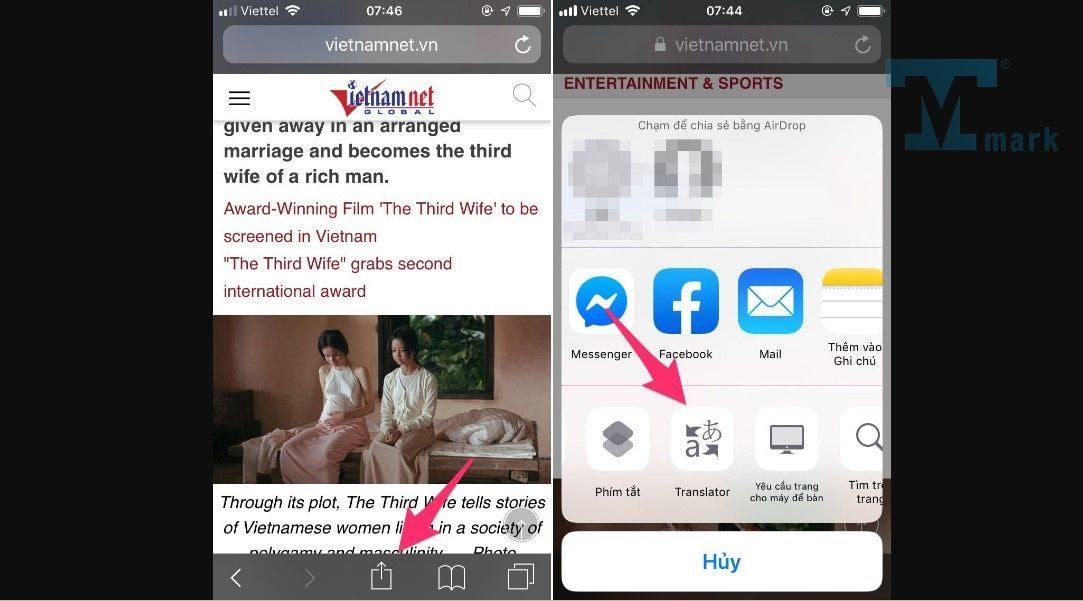
Dịch trang web sang tiếng Việt trên Microsoft Edge
Microsoft Edge là trình duyệt mới của Microsoft, được xây dựng dựa trên nền tảng Chromium của Google. Edge cũng có tính năng dịch trang web sang tiếng Việt tương tự như Chrome. Để sử dụng tính năng này, bạn cần làm theo các bước sau:
- Bước 1: Mở Edge và vào menu (biểu tượng ba chấm ngang ở góc phải màn hình).
- Bước 2: Chọn Settings (Cài đặt).
- Bước 3: Chọn Languages (Ngôn ngữ).
- Bước 4: Chọn Offer to translate pages that aren’t in a language you read (Đề nghị dịch các trang không phải bằng ngôn ngữ bạn đọc).
- Bước 5: Chọn Add languages (Thêm ngôn ngữ) và chọn tiếng Việt.
- Bước 6: Lưu lại các thay đổi. Sau khi hoàn thành các bước trên, bạn có thể vào một trang web có ngôn ngữ khác và Edge sẽ tự động hiển thị một thanh công cụ ở góc phải màn hình để bạn chọn dịch sang tiếng Việt. Bạn chỉ cần nhấn vào biểu tượng Dịch và chờ trong giây lát để xem kết quả.
Dịch trang web sang tiếng Việt trên Firefox
Firefox là một trình duyệt mã nguồn mở và miễn phí của Mozilla. Firefox không có tính năng dịch trang web mặc định như Chrome hay Edge, nhưng bạn có thể sử dụng các tiện ích mở rộng khác để dịch trang web sang tiếng Việt trên Firefox. Một trong những tiện ích mở rộng phổ biến nhất là Google Translator for Firefox. Để thêm tiện ích mở rộng này vào Firefox, bạn cần làm theo các bước sau:
- Bước 1: Mở Firefox và vào địa chỉ https://addons.mozilla.org/en-US/firefox/addon/google-translator-for-firefox/.
- Bước 2: Nhấn vào nút Add to Firefox (Thêm vào Firefox).
- Bước 3: Xác nhận việc thêm tiện ích mở rộng bằng cách nhấn vào nút Add (Thêm). Sau khi hoàn thành các bước trên, bạn sẽ thấy biểu tượng Google Translator for Firefox xuất hiện ở góc phải thanh địa chỉ của Firefox. Để sử dụng tiện ích mở rộng này, bạn có thể làm theo hai cách sau:
- Cách 1: Nhấn chuột phải vào văn bản hoặc trang web bạn muốn dịch và chọn Translate this page (Dịch trang này).
- Cách 2: Nhấn vào biểu tượng Google Translator for Firefox và nhập văn bản hoặc địa chỉ trang web bạn muốn dịch vào ô bên trái. Tiện ích mở rộng sẽ tự động nhận diện ngôn ngữ gốc và dịch sang tiếng Việt cho bạn. Bạn có thể xem kết quả trong cửa sổ nhỏ của tiện ích mở rộng hoặc nhấn vào nút Open in new tab (Mở trong tab mới) để xem kết quả trong tab mới.
Xem thêm: Cách dịch trang web trên điện thoại
Lưu ý khi thực hiện dịch trang web để đạt kết quả tốt nhất
Dù bạn sử dụng công cụ hay tiện ích mở rộng nào để dịch trang web sang tiếng Việt, bạn cũng cần lưu ý một số điều sau để đạt kết quả tốt nhất:
- Không nên dịch trang web có nội dung nhạy cảm, bí mật hoặc quan trọng, vì dịch thuật có thể không chính xác hoặc bị lộ thông tin.
- Không nên dựa hoàn toàn vào dịch thuật để hiểu nội dung, vì dịch thuật có thể bị sai sót, thiếu sót hoặc mất đi ý nghĩa gốc.
- Bạn nên sử dụng dịch thuật như một công cụ hỗ trợ, và kiểm tra lại với nguồn gốc nếu có thể.
- Không nên sử dụng dịch thuật để viết lại nội dung, vì dịch thuật có thể vi phạm bản quyền, chất lượng hoặc ngữ pháp của nội dung gốc.
- Bạn nên sử dụng dịch thuật như một nguồn tham khảo, và viết lại bằng lời của bạn.
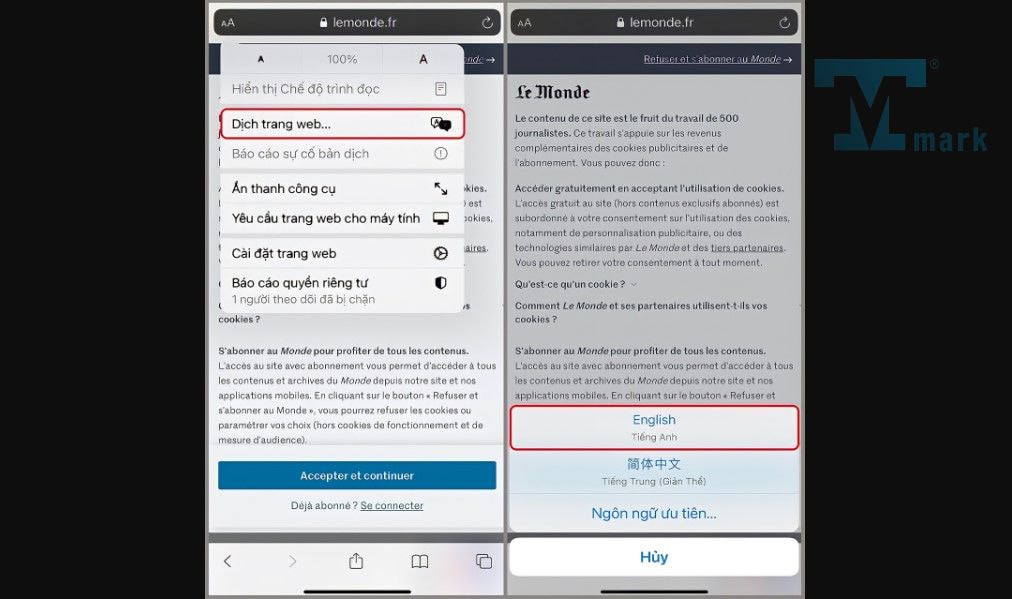
Kết luận
Dịch trang web sang tiếng Việt là một cách hữu ích để bạn đọc hiểu nội dung, tìm kiếm thông tin, học tập, làm việc và giải trí trên Internet. Bài viết này đã hướng dẫn bạn cách dịch trang web bằng các công cụ và tiện ích mở rộng khác nhau trên các trình duyệt phổ biến như Chrome, Edge, Firefox. Bạn cũng cần lưu ý một số điều khi thực hiện dịch trang web để đạt kết quả tốt nhất. Hy vọng bài viết này sẽ giúp bạn dịch trang web sang tiếng Việt một cách đơn giản, nhanh chóng và hiệu quả.
Tác giả: Tín Tmark
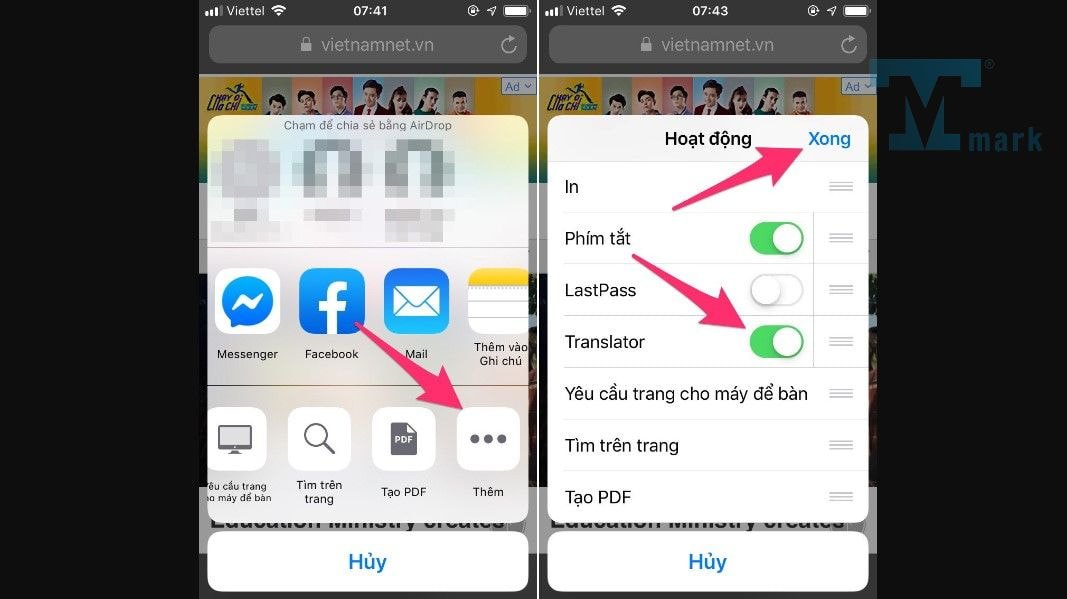 Cách dịch trang web sang tiếng Việt đơn giản
Cách dịch trang web sang tiếng Việt đơn giản
Bạn muốn dịch trang web sang tiếng Việt để đọc nội dung hoặc tìm kiếm thông tin? Hãy theo dõi bài viết này để biết cách dịch trang web bằng các công cụ và tiện ích mở rộng khác nhau trên các trình duyệt phổ biến như Chrome, Edge, Firefox.




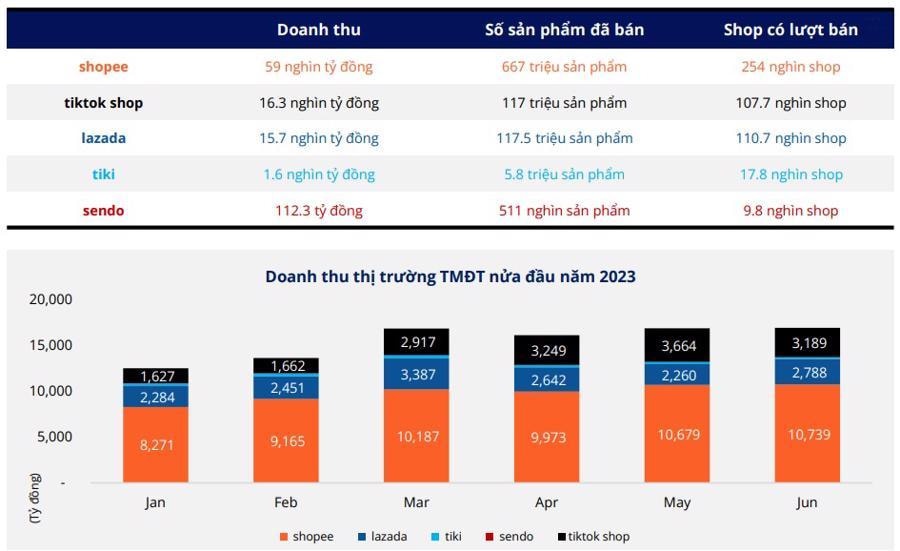

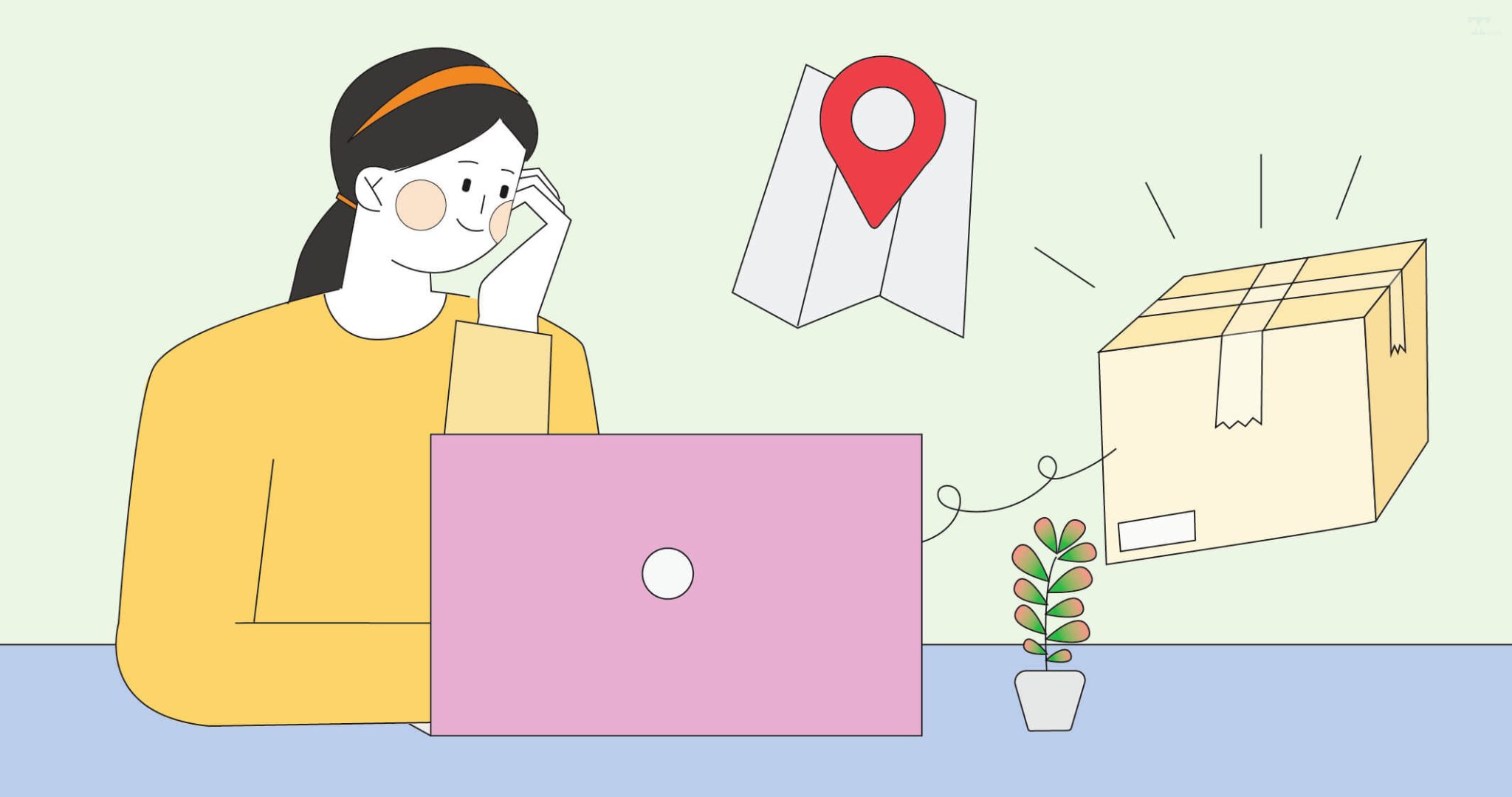

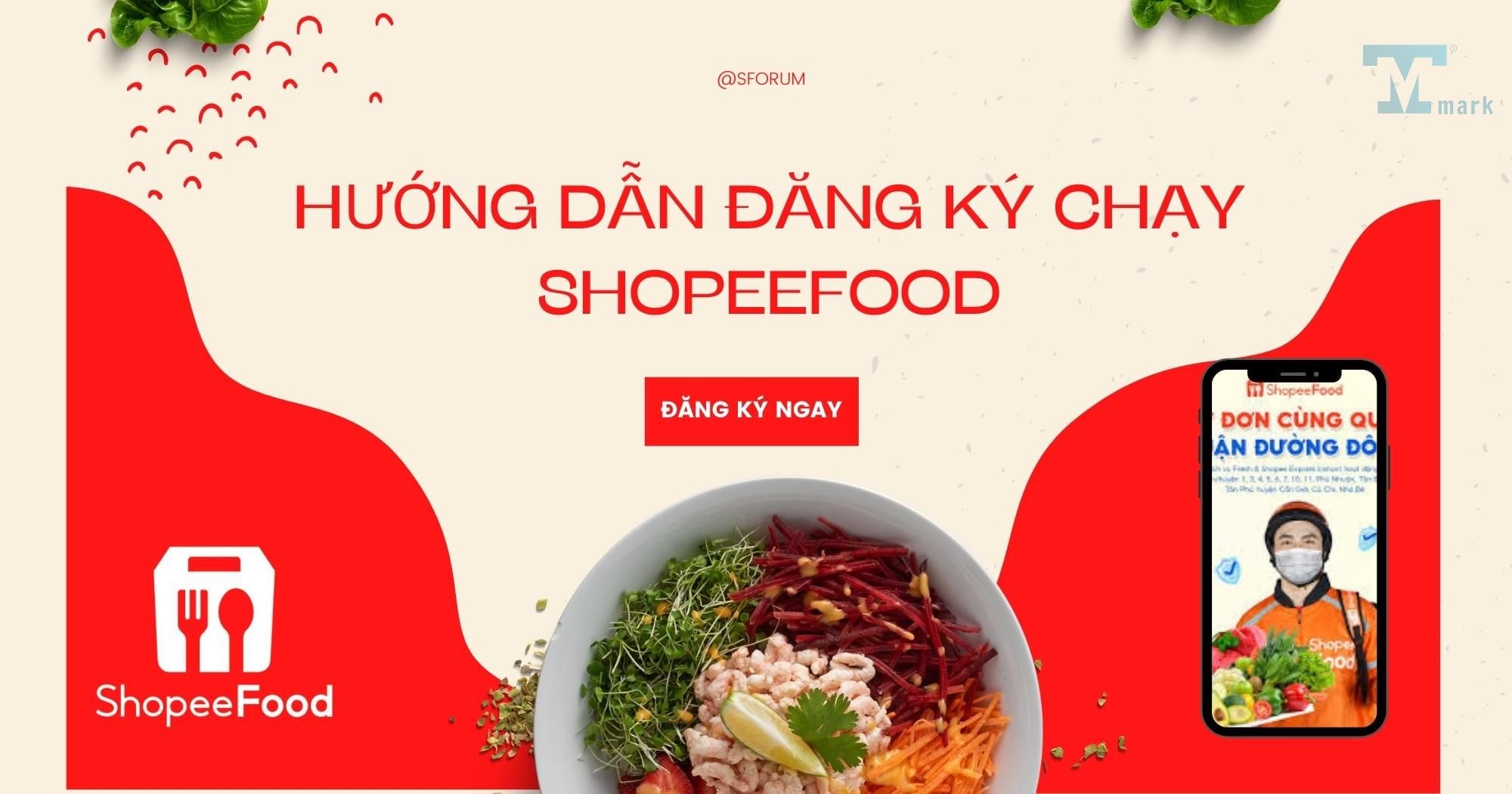

Bình luận